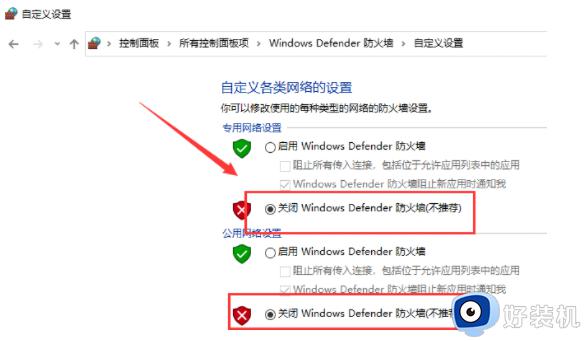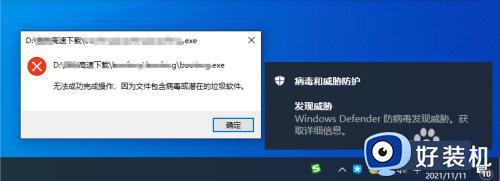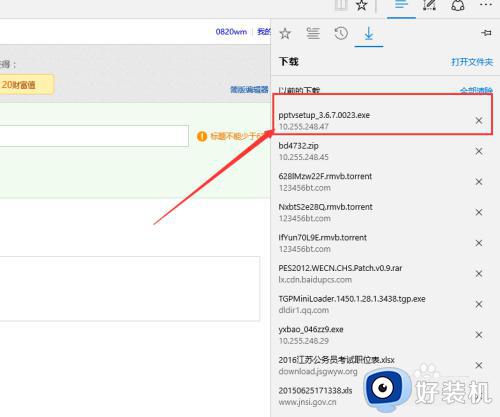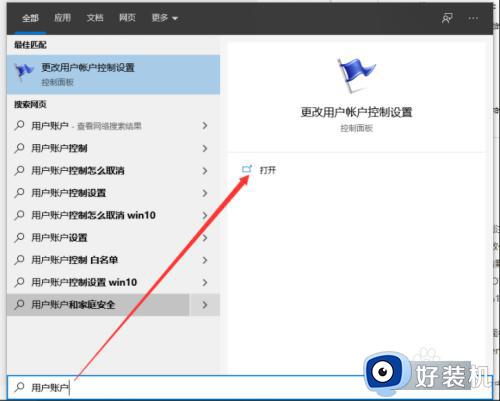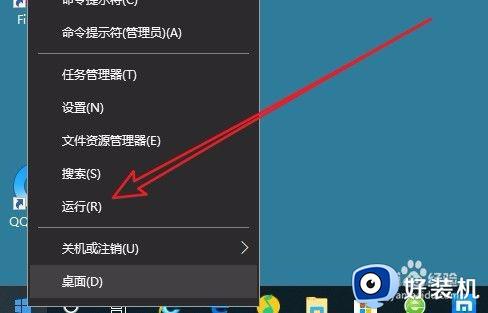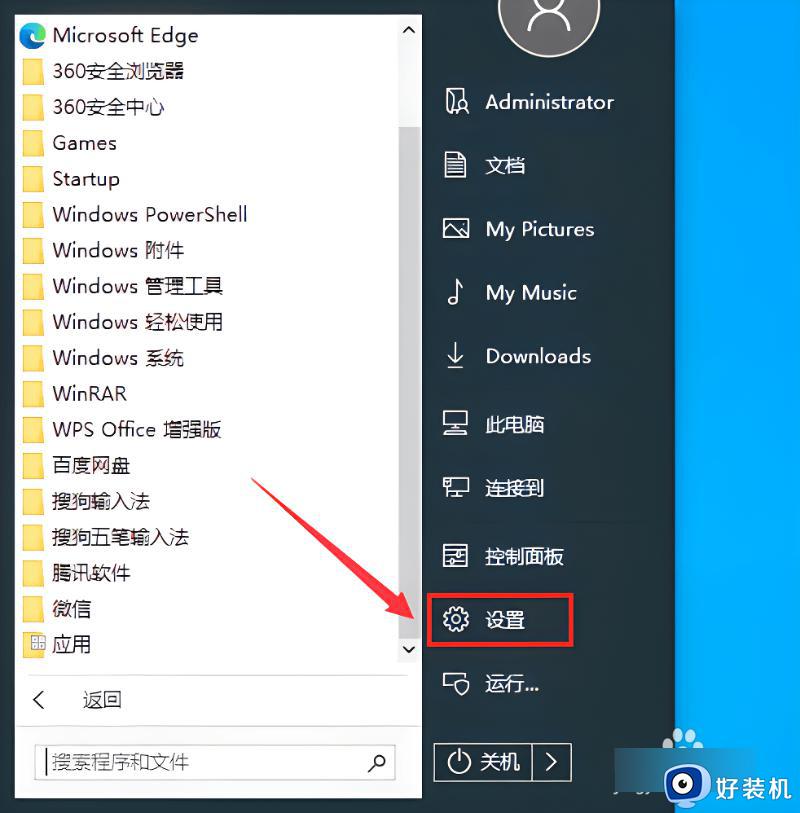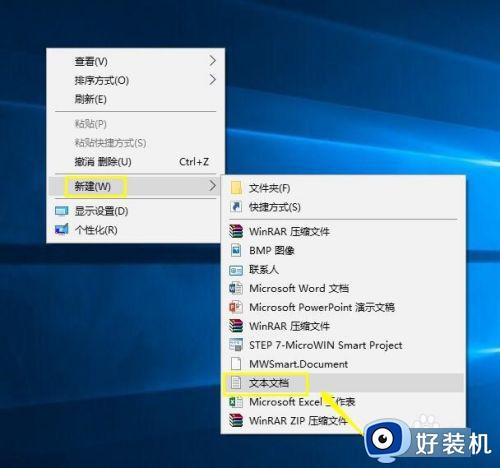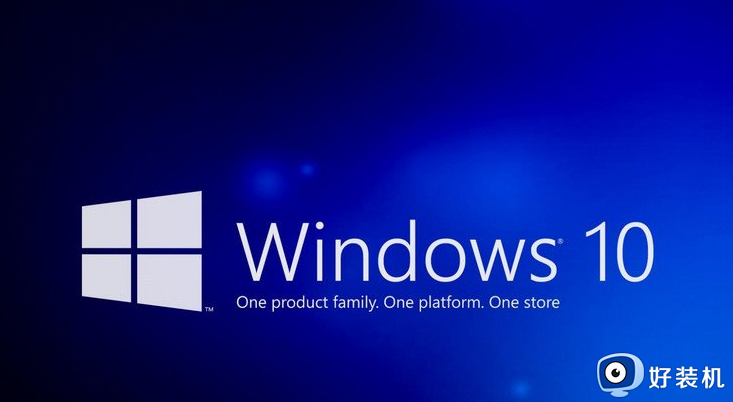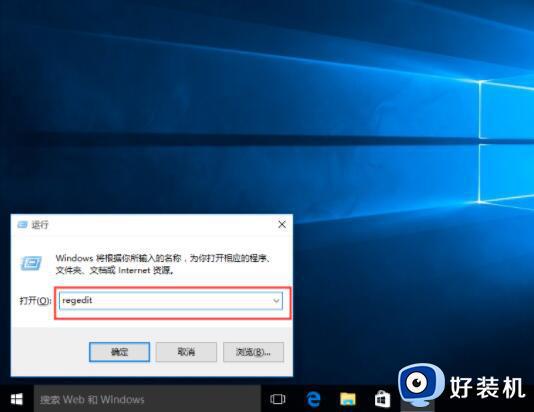win10安装驱动程序时提示应用被阻止怎么办 win10安装驱动时被阻止如何修复
时间:2023-09-13 15:19:16作者:zheng
我们都需要在win10电脑上安装硬件对应的驱动程序才能让硬件能够正常工作,但是有些用户在win10电脑上安装驱动程序时电脑却提示应用已被阻止,导致驱程序安装失败,这该如何修复呢?今天小编就给大家带来win10安装驱动程序时提示应用被阻止怎么办,操作很简单,大家跟着我的方法来操作吧。
推荐下载:win10 64位镜像
方法如下:
1、按 Windows 键 + R 打开"运行"框。键入gpedit.msc并按 Enter打开本地组策略编辑器。
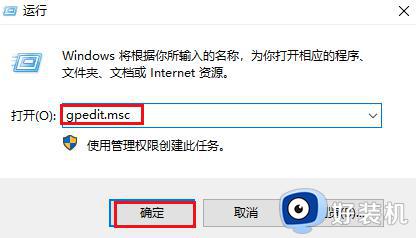
2、导航到:计算机配置 -> Windows 设置 -> 安全设置 -> 本地策略 -> 安全选项。然后右侧窗口双击"用户账户控制:以管理员批准模式运行所有管理员"。
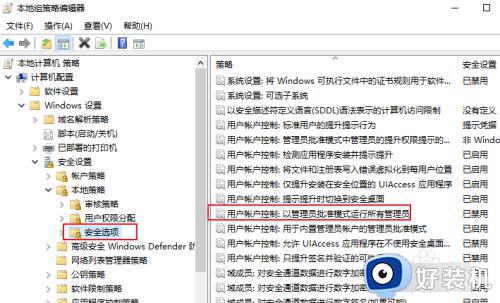
3、将安全设置更改为已禁用,然后单击确定。
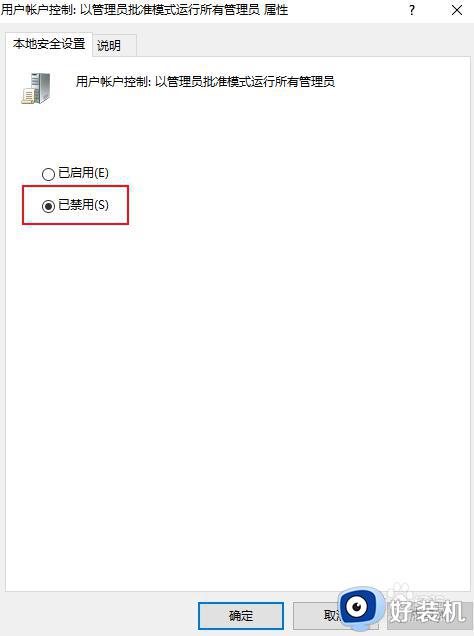
以上就是win10安装驱动程序时提示应用被阻止怎么办的全部内容,如果有遇到这种情况,那么你就可以根据小编的操作来进行解决,非常的简单快速,一步到位。